Kromě odinstalace nepotřebných aplikací ve Windows 11, je doporučeno provést několik dalších úprav systému pro zvýšení výkonu vašeho počítače. Jednou z nich je deaktivace aplikací, které se automaticky spouštějí při startu, čímž se urychlí spouštění a přihlašování. I když lze tyto aplikace snadno zakázat ve Správci úloh nebo v Nastavení, co když chcete do seznamu automaticky spouštěných programů přidat i vaše oblíbené aplikace? Právě zde se uplatní složka Po spuštění. Náš návod vám ukáže, jak najít složku Po spuštění ve Windows 11 a přidat do ní zástupce aplikací, které se mají spouštět při každém startu počítače. Pojďme se tedy podívat, kde se tato složka nachází.
Hledání složky Po spuštění ve Windows 11 (2022)
V tomto článku si ukážeme tři různé způsoby, jak se dostat ke složce Po spuštění v systému Windows 11. Můžete najít složku Po spuštění pro aktuální profil uživatele, ale i pro všechny uživatele. Takže bez zbytečného odkladu se do toho pustíme.
Vyhledání složky Po spuštění Windows 11 pomocí příkazu Spustit
Nejjednodušší metoda, jak najít složku Po spuštění ve Windows 11, je pomocí dialogového okna Spustit. Stačí zadat příkaz a během několika okamžiků se dostanete do požadované složky. Zde je postup:
1. Nejprve stiskněte klávesovou zkratku „Windows + R“ pro otevření dialogového okna Spustit. Do něj vložte níže uvedený příkaz a stiskněte klávesu Enter.
shell:startup
2. Okamžitě se otevře složka Po spuštění na vašem počítači se systémem Windows 11. Zde můžete dle libosti přidávat nebo odebírat zástupce programů.
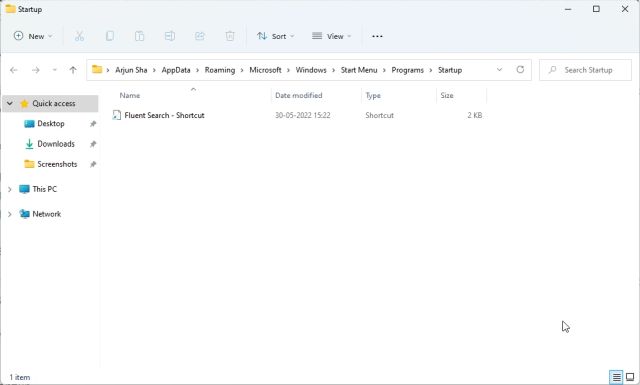
3. Alternativně můžete do okna Spustit vložit níže uvedenou cestu a otevřít složku Po spuštění ve Windows 11.
%appdata%MicrosoftWindowsStart MenuProgramsStartup
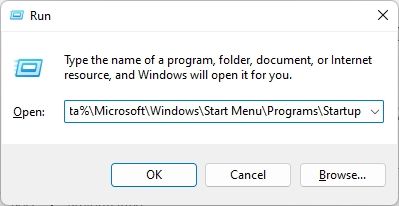
Hledání složky Po spuštění Windows 11 v Průzkumníku souborů
Mnoho z vás by rádo vědělo, kde přesně se složka Po spuštění v systému Windows 11 nachází. Pokud ji chcete v systému Windows 11 najít ručně, můžete k tomu použít Průzkumníka souborů. Předtím je ale nutné zobrazit skryté soubory. Zde je postup, jak na to:
1. Stisknutím „Windows + E“ otevřete Průzkumníka souborů. Klikněte na nabídku se třemi tečkami v horní liště a zvolte „Možnosti“.
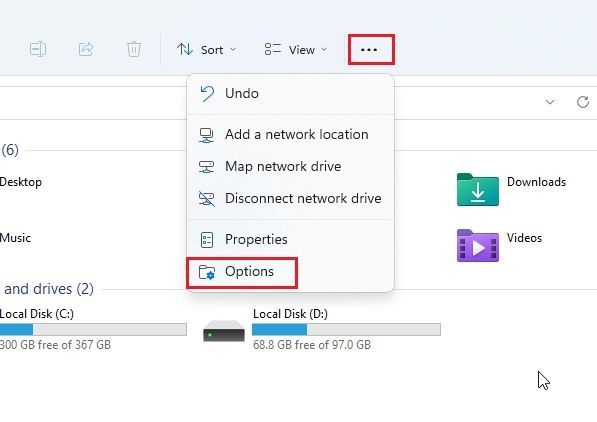
2. Následně přejděte na záložku „Zobrazení“ a v sekci „Skryté soubory a složky“ zaškrtněte možnost „Zobrazovat skryté soubory, složky a jednotky“. Poté klikněte na tlačítko Použít a následně OK.
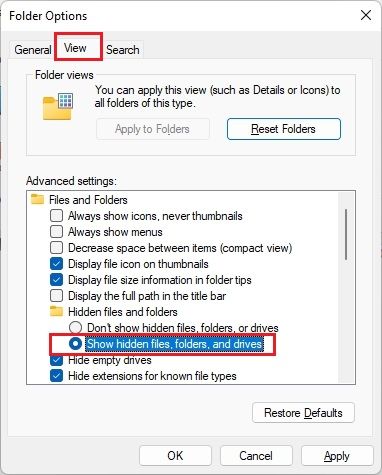
3. Poté klikněte na šipku dolů vlevo v adresním řádku a otevřete složku s vaším uživatelským profilem. Obvykle je pojmenovaná podle názvu vašeho počítače nebo uživatelského jména.
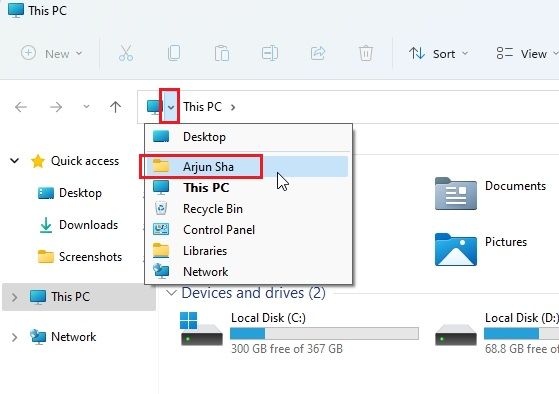
4. Následně otevřete složku „AppData“. Bude se zdát průhledná, jelikož je obvykle skryta před běžnými uživateli.
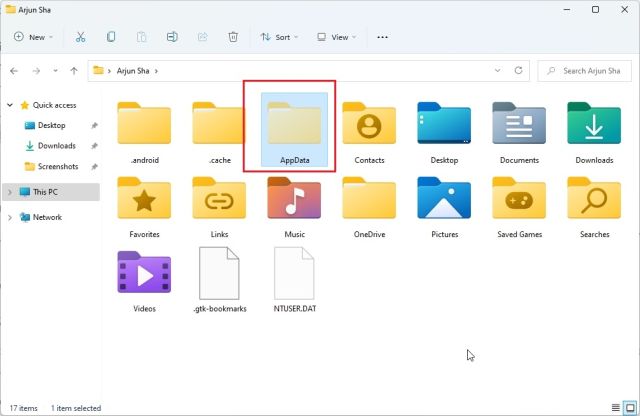
5. Ve složce „AppData“ přejděte do složky Microsoft -> Windows -> Nabídka Start -> Programy. Zde naleznete složku „Po spuštění“.
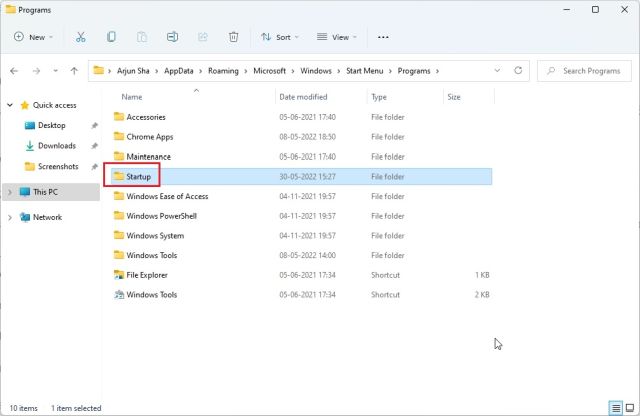
6. Otevřete ji a zde naleznete zástupce všech programů, které jsou v seznamu automaticky spouštěných aplikací ve Windows 11.
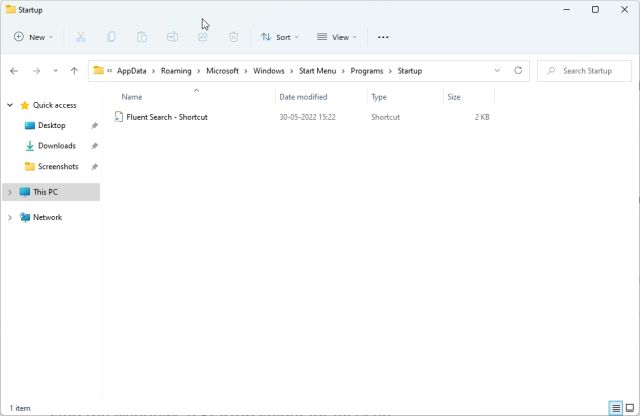
7. Pro shrnutí, umístění složky Po spuštění ve Windows 11 je následující. Místo „username“ musíte zadat jméno vašeho uživatelského profilu.
C:UsersusernameAppDataRoamingMicrosoftWindowsStart MenuProgramsStartup
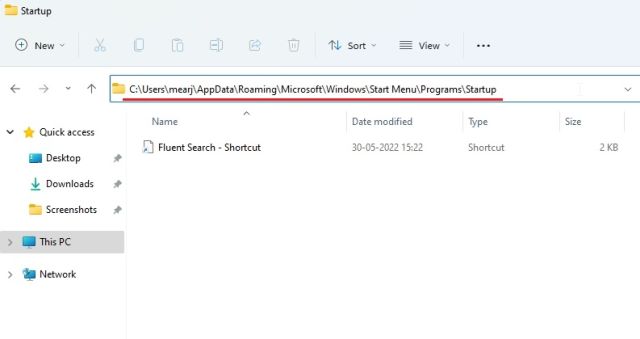
Přístup ke složce Po spuštění Windows 11 pro všechny uživatele
Výše uvedené dva způsoby vám umožní najít složku Po spuštění pouze pro váš aktuální uživatelský profil. Občas však aplikace nainstalují program pro všechny uživatele, a v takovém případě jsou zástupci umístěni v jiném umístění složky Po spuštění. Zde je návod, jak najít umístění složky Po spuštění pro všechny uživatele ve Windows 11.
1. Stiskněte klávesovou zkratku „Windows + R“ pro otevření dialogového okna Spustit. Zde zadejte níže uvedený příkaz a potvrďte stisknutím klávesy Enter.
shell:common startup
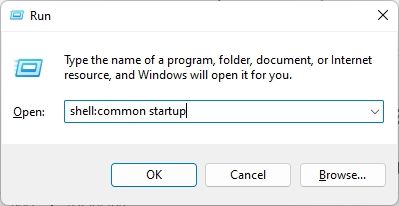
2. Tím se okamžitě otevře složka Po spuštění pro všechny uživatele ve Windows 11.
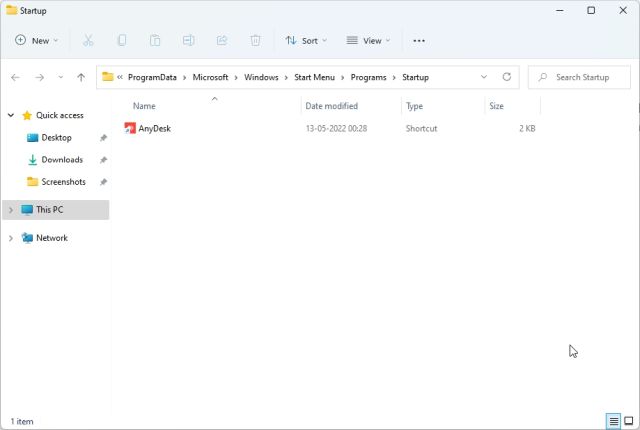
3. Níže uvedenou cestu můžete také vložit do okna Spustit a dovedete vás do stejné složky Po spuštění.
%ProgramData%MicrosoftWindowsStart MenuProgramsStartUp
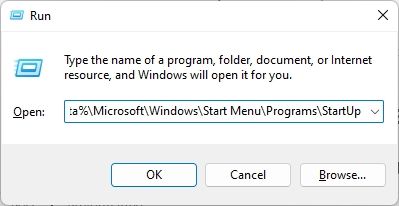
4. V podstatě se jedná o umístění složky Po spuštění ve Windows 11 pro všechny uživatele.
C:ProgramDataMicrosoftWindowsStart MenuProgramsStartUp

Často kladené otázky (FAQ)
Kde se nachází složka Po spuštění ve Windows 11?
Složku Po spuštění v systému Windows 11 najdete v této cestě. Musíte ji vložit do adresního řádku v Průzkumníku souborů.
C:UsersusernameAppDataRoamingMicrosoftWindowsStart MenuProgramyPo spuštění
Jak najít složku Po spuštění pomocí příkazu Spustit?
Jednoduše zadejte příkaz shell:startup do okna Spustit a stiskněte Enter. Budete okamžitě přesměrováni do složky Po spuštění ve Windows 11.
Jak přidat programy do spouštění ve Windows 11?
Otevřete složku Po spuštění podle našeho návodu a vložte zástupce programů do této složky. Programy ve složce Po spuštění se automaticky spustí po přihlášení.
Kde je složka Po spuštění pro všechny uživatele ve Windows 11?
Složka Po spuštění pro všechny uživatele se nachází v této cestě: C:ProgramDataMicrosoftWindowsStart MenuProgramsStartUp.
Nastavení programů složky Po spuštění ve Windows 11
Takto můžete vyhledat složku Po spuštění ve Windows 11. V této složce můžete přidávat a odebírat zástupce programů, které chcete spouštět automaticky po startu počítače. A to je od nás prozatím vše. Pokud si přejete automatizovat úlohy v systému Windows pomocí Plánovače úloh, podívejte se na náš podrobný návod, na který je zde odkaz. Kromě toho můžete zakázat aplikace spouštěné při startu a urychlit tím Windows 11 podle našeho návodu. Pokud máte jakékoliv dotazy, neváhejte nám je sdělit v komentářích níže.